Pripojenie slúchadiel k počítaču

- 4086
- 1033
- Metod Dula
Slúchadlá sa po dlhú dobu stali neoddeliteľnou súčasťou života každého moderného človeka. Slúchadlá sú zvyčajne kladené na počúvanie hudby alebo podcastu na ceste do práce alebo štúdia, ale čo ak ich potrebujete pripojiť doma k elektronickému počítačovému stroju? Ak majú mikrofón, potom sa komunikácia v Skype stane pohodlnejšou. Fanúšikovia počítačových hier tiež ocenia tento nápad, pretože môžete komunikovať s ostatnými hráčmi alebo sa ponoriť hlbšie do atmosféry hazardných hier. Vo všeobecnosti získate dosť výhod. O tom, ako pripojiť slúchadlá k notebooku a bude diskutované v tomto článku.

V slúchadlách je hlasitosť a kvalita zvuku omnoho lepšia
A začnime s oboznámením sa s konektormi, prostredníctvom ktorých sa vyskytuje spojenie. Na každom počítači sú konektory na pripojenie slúchadiel (obvykle natreté zelené) a mikrofón (maľované ružovou). Modrý konektor je tiež zlikvidovaný, ktorý sa nazýva „lineárny vchod“, cez neho môžete pripojiť reproduktory. Ako ste už pochopili, slúchadlá počítača majú dvojitý drôt s dvoma konektormi: pod slúchadlami a pod mikrofónom. Samozrejme, existuje možnosť pripojiť mikrofón ako nezávislé zariadenie. Na notebookoch je však všetko podobné, na niektorých modeloch však nemusí byť pre mikrofón žiadna samostatná zásuvka. To neznamená, že ho nemôžete použiť na notebooku, stačí si kúpiť náhlavnú súpravu, ktorá sa pripojí cez jediný kombinovaný konektor.

Po vyriešení, ako a kde pripojiť slúchadlá, zvážime, čo robiť, ak po pripojení nie je zvuk. Prípad tu môže byť v ovládačoch zvukovej karty, ktorá bola z nejakého dôvodu nainštalovaná nesprávne alebo zlyhala. Môžete to skontrolovať v správcovi zariadení. Ak chcete ísť, kliknite na môj počítač s pravým tlačidlom myši a vyberte „Správa“. V displeji zariadení nájdete položku „Audio Exit and Auditing“, nemalo by existovať žiadne predchádzajúce označenia, napríklad výkričnú značku. Ak sú, naznačuje to, že ovládač nie je nainštalovaný alebo nefunguje nesprávne.
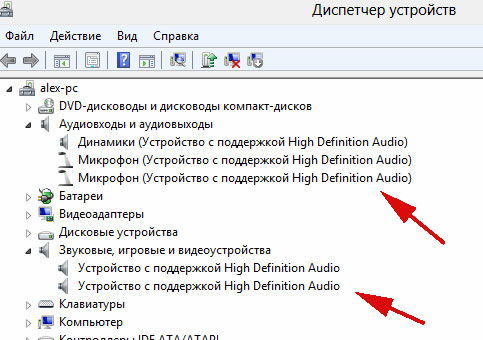
Problém môže byť tiež v konfigurácii zvuku v samotnom systéme Windows. Nezabudnite skontrolovať, či hlasitosť nie je nastavená na minimum. Môžete to urobiť kliknutím na piktogram s reproduktorom v pravom dolnom rohu obrazovky, na paneli úloh. Ďalším spôsobom je prejsť ovládacím panelom do „zvuku“ a tam upravte posúvače tam. Tam si môžete vybrať zariadenie na prehrávanie zvuku alebo nahrávania reči. Tieto nastavenia sa nemusia zmeniť po pripojení náhlavnej súpravy, takže to budete musieť urobiť manuálne.
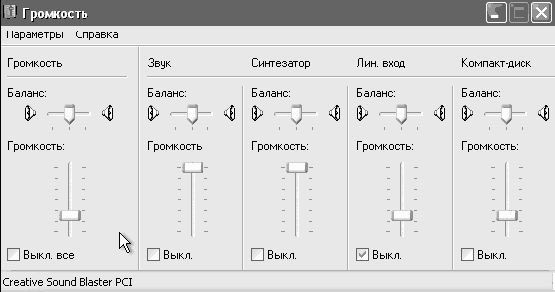
Ak chcete pripojiť reproduktory a slúchadlá súčasne, takže nemusíte neustále odpojiť jedno z týchto zariadení, môžete reproduktory pripojiť „vstupom riadku“. Ak existuje iba jedno hniezdo, kúpte si špeciálny bifter slúchadiel. Tento adaptér vám umožní pripojiť reproduktory a náhlavnú súpravu pomocou jedného vstupu.
Pre najviac ultramoderných používateľov zvážime, ako pripojiť Bluetooth Lunnel k notebooku. Najprv sa uistite, že váš počítač je vybavený modulom Bluetooth a pre neho je nainštalovaný ovládač. Môžete to urobiť prostredníctvom položky „Správca úloh“ na položke „Radio Moduli Bluetooth“. Teraz poďme v skutočnosti pripojiť náhlavnú súpravu. Kliknite na ikonu Bluetooth na pravej strane v paneli úloh a vyberte ponuku „Pridať zariadenie“. V okne, ktoré sa otvára, uvidíte zoznam všetkých zariadení, ktoré sú k dispozícii na pripojenie. Zostáva iba kliknutím na riadok obsahujúci názov vašich slúchadiel a kliknite na tlačidlo „Ďalej“. Systém môže v tomto prípade požiadať o heslo zadať predvolený kód: 0000. V prípade akýchkoľvek porúch alebo chýb môžu byť opravené podobným spôsobom, ako sa uvažovalo vyššie, konkrétne prostredníctvom karty „Zvuk“ v ovládacom paneli.
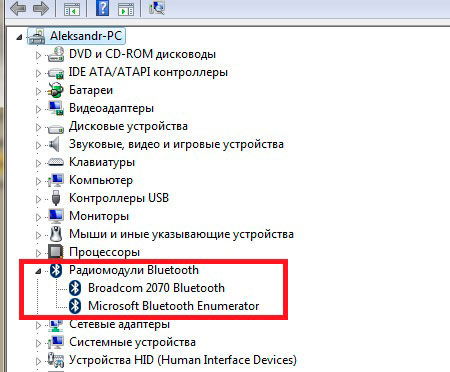
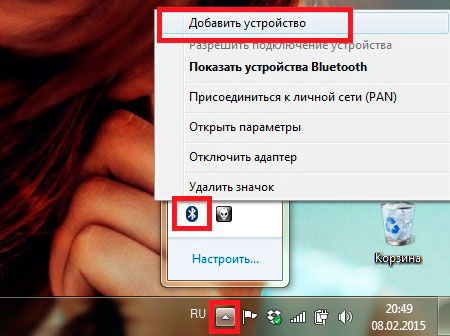
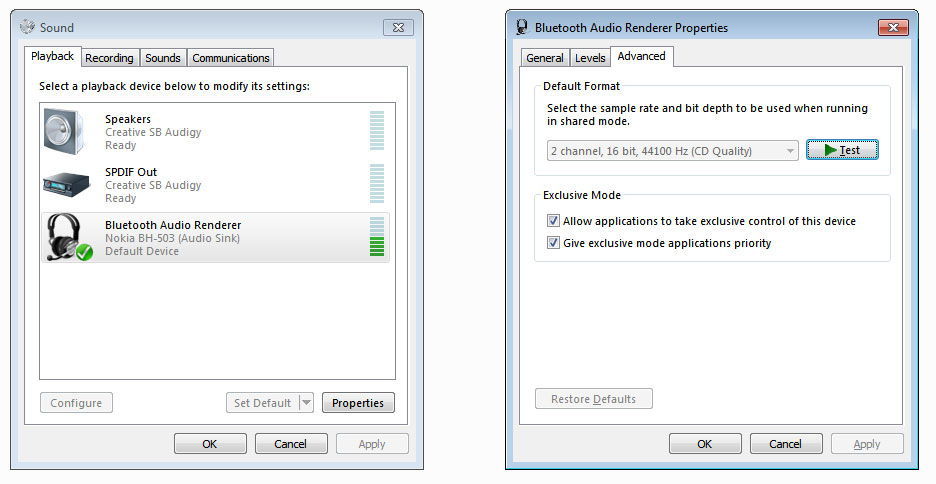
Ako sami môžete overiť, pri spájaní slúchadiel k počítaču nie je nič komplikované, niekedy však operačný systém alebo ovládače môžu fungovať inak, ako by ste chceli, pretože môžu vzniknúť určité ťažkosti, ktoré teraz viete, ako ho opraviť. Zanechajte v komentároch Preskúmanie, či je to užitočný článok, a píšte o svojich skúsenostiach pri nastavovaní zvukových zariadení na počítači.

